Comment vérifier le résultat de la Migration Démo dans Freshdesk
Une fois votre migration gratuite vers Freshdesk terminée, vous verrez un tableau avec la partie test des données migrées. Chaque type d'enregistrement inclut les rapports pour les données migrées, ayant échoué ou ignorées. De plus, chaque rapport contient les identifiants exacts des entités transférées.
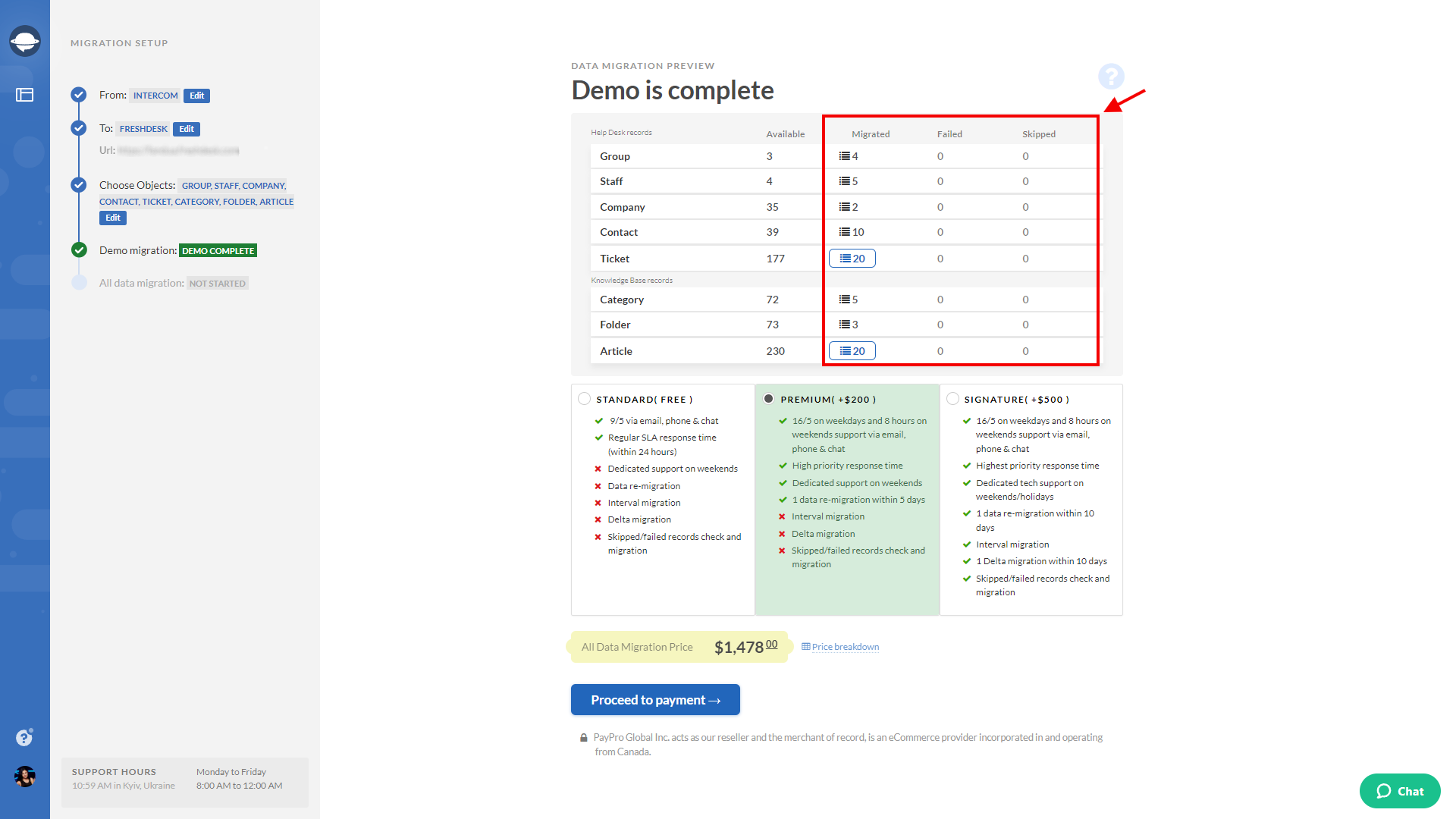
Cliquez sur le bouton "Afficher les enregistrements" pour ouvrir une liste d'ID d'enregistrements dans la base de données source et les nouveaux ID respectifs dans Freshdesk. Localisez et vérifiez chaque enregistrement. Le rapport devrait ressembler à ceci:
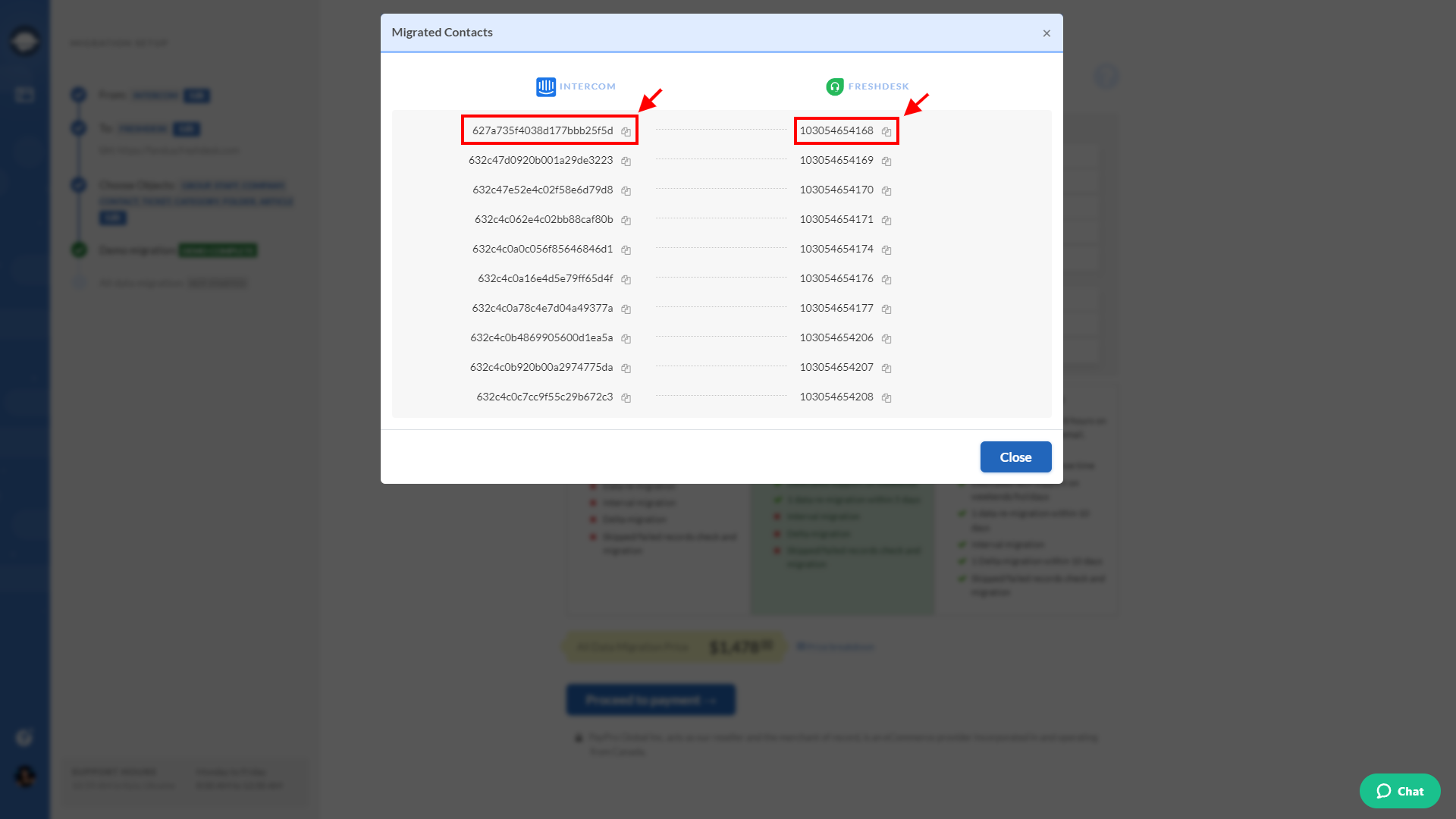
Pendant la migration de démonstration et la migration complète des données, les tickets et les données associées migrent de la même manière. Ainsi, si certaines données de ticket n'ont pas été migrées ou/et transférées de manière incorrecte lors de la migration de démonstration, elles ne seront pas migrées lors de la migration complète des données.
Assurez-vous de vérifier si tous les tickets ont migré avec leur type, leur statut, leur priorité, leurs champs source et personnalisés, leur demandeur, leur agent et leurs balises.
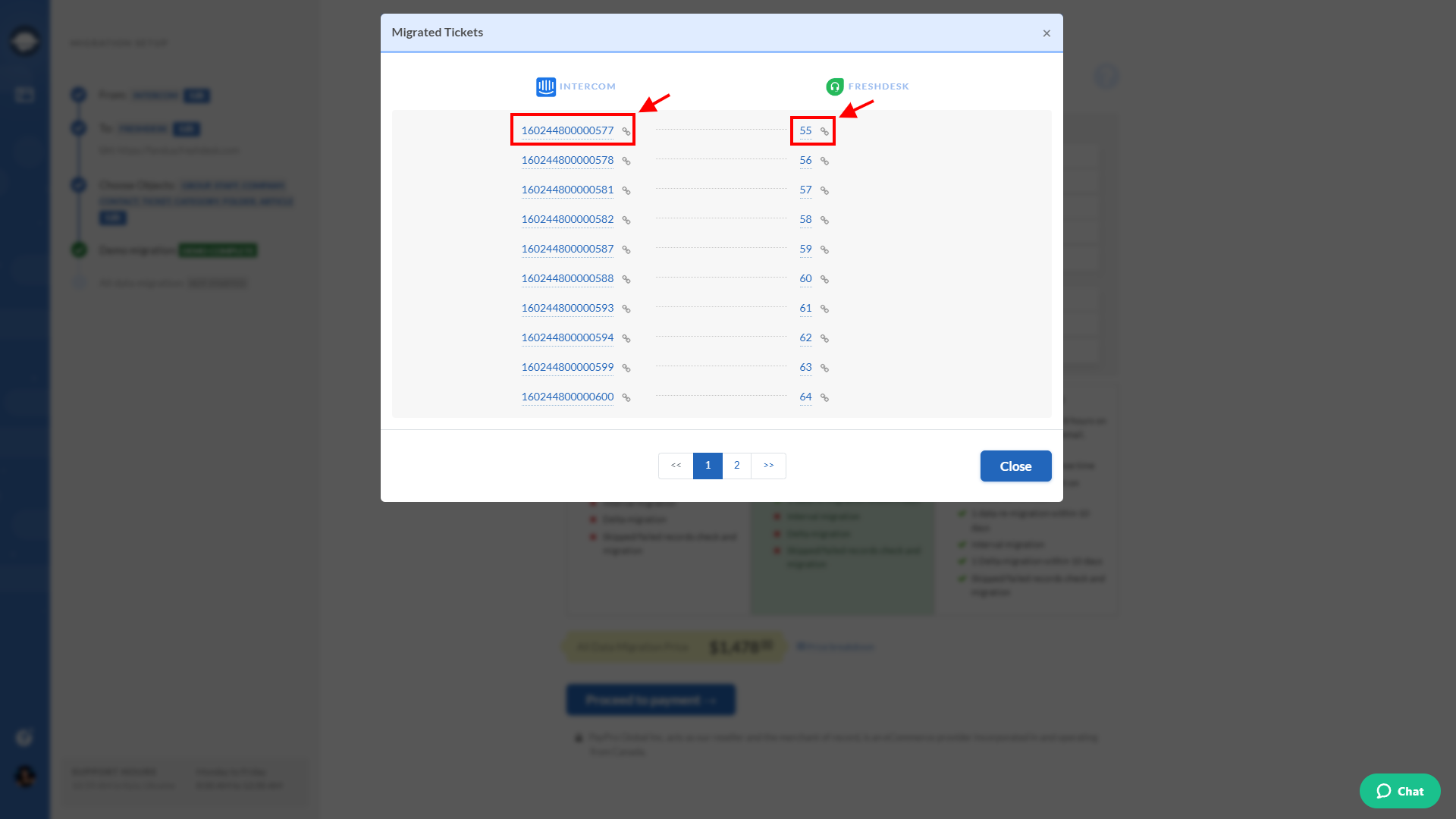
De plus, si vous importez également les données de la base de connaissances, assurez-vous que chaque article a un statut et un emplacement corrects.
Des rapports similaires "Résultats de la migration" apparaîtront également après la migration complète des données - assurez-vous de vérifier chacun d'eux.